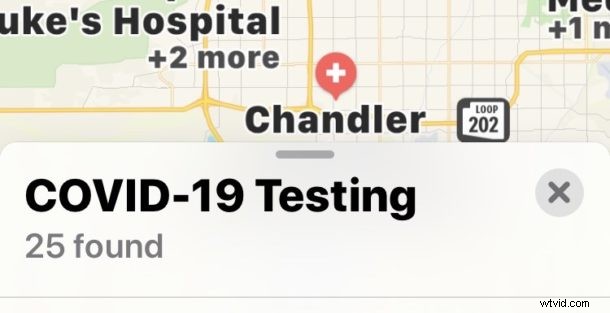
Si vous souhaitez trouver un lieu de test COVID-19, Apple Maps pourra peut-être vous aider à trouver un endroit où vous pourrez vous faire tester pour le nouveau coronavirus.
Trouver des installations de test COVID-19 près de chez vous, ou même dans une autre région, est assez facile avec Apple Maps. Voici tout ce que vous devrez faire :
Comment trouver des tests COVID-19/coronavirus avec Apple Maps
- Ouvrez l'application Apple Maps sur iPhone (ou iPad)
- Appuyez sur le champ "Rechercher"
- En haut de la liste de recherche, appuyez sur "Test COVID-19"
- Localiser un centre de test COVID-19 près de chez vous
- Appuyez sur un résultat de recherche pour afficher les coordonnées du lieu de test du coronavirus
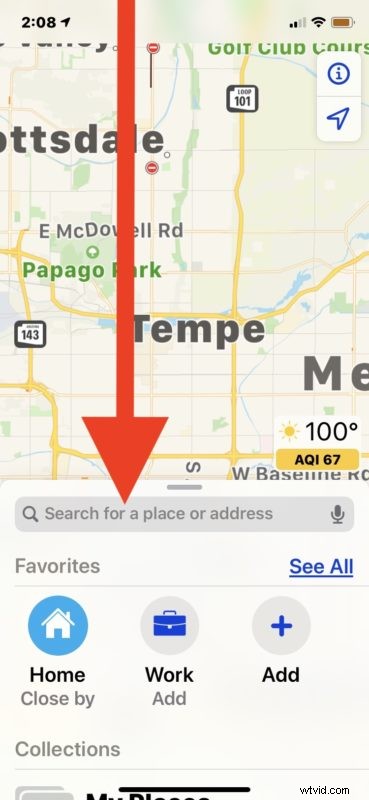
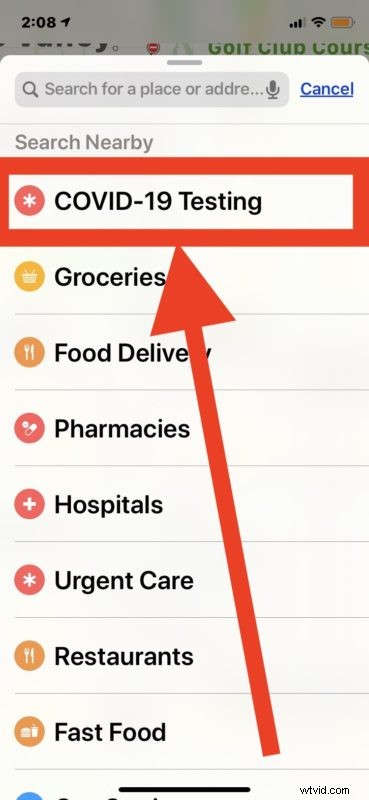
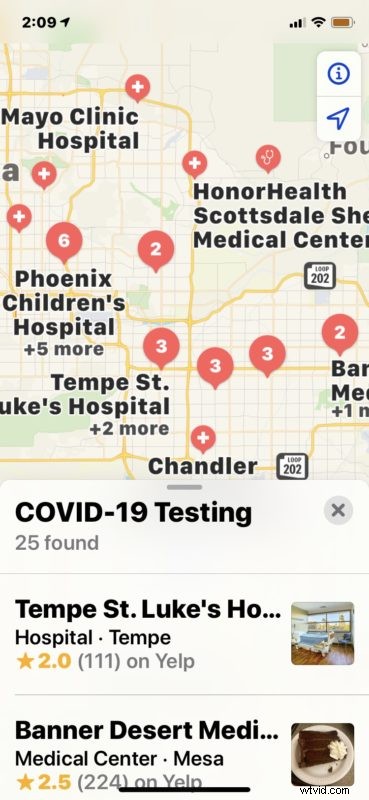
Vous remarquerez que de nombreuses installations sont des hôpitaux et des centres de santé, ainsi que des laboratoires et des cabinets médicaux.
Assurez-vous d'appeler à l'avance où que vous envisagiez de passer un test COVID pour vous assurer que vous êtes éligible pour recevoir un test, et également pour comprendre les procédures pour obtenir le test de coronavirus.
Notez que tous les emplacements de test COVID-19 indiqués dans Apple Maps ne pourront pas réellement vous tester, car qui peut réellement être testé semble varier considérablement en fonction de l'emplacement, de la capacité, des directives nationales et locales, des directives du CDC et d'autres variables qui diffèrent largement en fonction de nombreux facteurs. Les tests de certaines régions sont beaucoup plus stricts que d'autres, et certains États ne testeront que des personnes très spécifiques qui ont une exposition particulière et d'autres risques pour la santé. Si vous n'êtes pas sûr de ce qui s'applique à votre région, utilisez la fonction de recherche de test Apple Maps COVID-19 et appelez simplement le ou les lieux avec lesquels vous envisagez de vous renseigner.
Il n'est pas non plus tout à fait clair quel type de tests est utilisé à chaque endroit, et cela varie probablement aussi selon le centre de test. Ainsi, certains tests COVID peuvent rechercher des anticorps tandis que d'autres peuvent rechercher des infections à coronavirus actives, mais c'est quelque chose que vous devriez pouvoir déterminer avec le fournisseur de soins de santé.
Si vous êtes préoccupé par le coronavirus, les dernières versions d'iOS offrent une fonction de notification d'exposition anonyme au COVID-19 qui, lorsqu'elle est combinée à une application de santé locale, alerte votre iPhone si vous êtes entré en contact avec une personne testée positive. Cette fonctionnalité dépend du fait que les autorités sanitaires locales prennent en charge la fonctionnalité dans votre région particulière et disposent d'applications de suivi des contacts qui fonctionnent en combinaison avec la fonctionnalité, et la plupart ne le font pas.
Soyez intelligent, restez en bonne santé et restez en sécurité !
